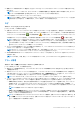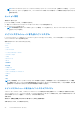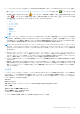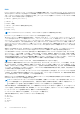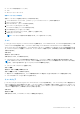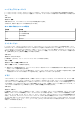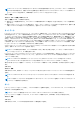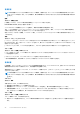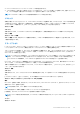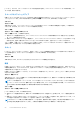Users Guide
Table Of Contents
- Dell EMC OpenManage Server Administratorユーザーズ ガイド バージョン10.1.0.0
- 目次
- はじめに
- 設定と管理
- 役割ベースのアクセスコントロール
- 認証
- 暗号化
- ユーザー特権の割り当て
- Windows オペレーティングシステムのドメインへのユーザーの追加
- 対応の Red Hat Enterprise Linux および SUSE Linux Enterprise Server オペレーティングシステムでの Server Aministrator ユーザーの作成
- 対応 Windows オペレーティングシステム上でのゲストアカウントと匿名アカウントの無効化
- SNMP エージェントの設定
- 対応 Windows オペレーティングシステムが稼動するシステムでの SNMP エージェントの設定
- SNMP コミュニティ名の変更
- SNMP トラップを管理ステーションに送信するためのシステム設定
- 対応 Red Hat Enterprise Linux 環境のシステムで SNMP エージェントを設定する
- SNMP エージェントのアクセスコントロールの設定
- Server Administrator SNMP エージェントのインストールアクション
- SNMP コミュニティ名の変更
- SNMP トラップを管理ステーションに送信するためのシステム設定
- 対応 SUSE Linux Enterprise Server が実行されるシステムでの SNMP エージェントの設定
- Server Administrator SNMP インストールアクション
- リモートホストからの SNMP アクセスを有効にする
- SNMP コミュニティ名の変更
- 対応 Ubuntu Server が実行されるシステムでの SNMP エージェントの設定
- 対応 VMware ESXi 6.X オペレーティングシステムが実行されるシステムにおける SNMP エージェントの設定
- SNMP トラップを管理ステーションに送信するためのシステム設定
- 対応 Red Hat Enterprise オペレーティングシステムおよび SUSE Linux Enterprise Server を実行するシステムでのファイアウォール設定
- Server Administrator の使用
- ログインおよびログアウト
- Server Administrator ホームページ
- オンラインヘルプの使用
- プリファランスホームページの使い方
- Server Administrator コマンドラインインタフェースの使い方
- Server Administrator サービス
- Server Administrator ログ
- Remote Access Controller の操作
- アラート処置の設定
- トラブルシューティング
- よくあるお問い合わせ(FAQ)
- Dell EMC PowerEdgeサーバーのシリーズの特定
● 温度センサーが警告またはエラー値を返したときにシステムをシャットダウンするサーマルシャットダウンの重大度レベルを
設定します。
メモ: サーマルシャットダウンは、センサーがレポートする温度が温度しきい値を超えた場合にのみ発生します。センサー
がレポートする温度が温度しきい値を下回っても、サーマルシャットダウンは発生しません。
● DSM SA 接続サービス(Web サーバ)をシャットダウンします。
メモ: DSM SA 接続サービスがシャットダウンしても、Server Administrator はコマンドラインインタフェース(CLI)を通じ
て使用することができます。CLI 機能の実行に、DSM SA 接続サービスは必要ありません。
ログ
サブタブ:ハードウェア | アラート | コマンド
[ログ] タブでは、次の操作が可能です。
● お使いのシステムのハードウェアコンポーネントに関連したすべてのイベントを一覧表示する、組み込みシステム管理(ESM)
ログまたはシステムイベントログ(SEL)の表示。ログ ファイルの容量が 80 パーセントに達すると、ログ名の隣にある状態イ
ンジケーター アイコンが正常状態( )から非重要状態( )に変わります。PowerEdge YX1X システムでは、ログ ファイ
ルの容量が 100 パーセントに達すると、ログ名の隣にある状態インジケーター アイコンが重要状態(
)に変わります。
メモ: [自動バックアップおよび ESM ログエントリのクリア] 機能を有効にすると、ESM ログの自動バックアップを作成
することができます。この機能は、YX0X 世代および YX1X 世代の PowerEdge サーバーのみで使用できます。iDRAC は、
YX2X 世代以降の PowerEdge システムに自動バックアップと SEL ログのクリア機能を提供します。前述の場所で使用でき
るのはバックアップ XML ファイルの最新バージョンのみです。
● センサーやその他の監視するパラメータの変更に対する応答として、Server Administrator Instrumentation Service が生成したす
べてのイベント一覧のアラートログを表示します。
メモ: 各アラート イベント ID とその説明、重大度レベル、および原因については、dell.com/openmanagemanuals に
ある『Server Server Administrator
メッセージ
リファレンス
ガイド
』を参照してください。
● Server Administrator ホームページまたはコマンドラインインタフェースから実行した、各コマンド一覧が入ったコマンドロ
グを表示します。
メモ: ログの表示、印刷、保存、E-メールでの送信方法については、「Server Administrator ログ」を参照してください。
アラート管理
サブタブ:アラート処置 | プラットフォームイベント | SNMP トラップ
[アラート管理] タブでは、次の操作が可能です。
● 現在のアラート処置設定の表示と、システムコンポーネントセンサーが警告値またはエラー値を返したときに実行するアラー
ト処置を設定します。
● 現在のプラットフォームイベントフィルタ設定を表示し、システムコンポーネントセンサーが警告値またはエラー値を返した
ときに実行するプラットフォームイベントフィルタ処置を設定します。送信先の設定 オプションを使って、プラットフォーム
イベントのアラートが送信される先(IPv4 または IPv6 アドレス)を選択することもできます。
メモ: Server Administrator は、グラフィカルユーザーインタフェースの IPv6 アドレスのスコープ ID を表示しません。
● インストルメント化されたシステムコンポーネントに対して現行の SNMP トラップを表示して、アラートしきい値レベルを設
定します。選択したトラップは、システムが選択した重大度レベルで対応イベントを生成した場合にトリガーされます。
○ SNMP テストトラップ は、表示された設定済み宛先リストから選択された宛先にトラップを送信します。テストトラップ
を送信するには、Server Administrator SNMP コンポーネントがインストールされている必要があります。管理者は、OS
SNMP サービス、または設定ファイルで IP アドレス /FQDN を設定して、トラップ宛先のリストを取得するようにしてくだ
さい。
メモ: この機能は VMware ESXi ではサポートされていません。
○ SNMP トラップを有効にする では、チェックボックスとラジオボタンを使用してコンポーネントを設定することができま
す。ラジオボタンを選択すると該当するチェックボックスの状態が変わり、ラジオボタンの選択を解除すると、同様に該当
するチェックボックスの状態が変わります。
メモ: すべての潜在的なシステムコンポーネントセンサーのアラート処置は、お使いのシステムに存在しない場合でも、ア
ラート処置 ウィンドウにリストされています。お使いのシステムに存在しないシステムコンポーネントセンサーに対して
アラート処置を設定しても効果はありません。
Server Administrator サービス 41